PPT怎么转换成Word文档 一分钟都不需要几秒搞定
2021-08-06 16:21:19 作者:佚名 一些会议的记录会用PPT的形式来保存,这样浏览打印都不方便,那么将PPT格式转换Word,将里面的文本一次一次的复制到Word中也很不实际,那么下面小编就来教大家如何快速将PPT中的内容转换成Word中。
1、首先我们点击PPT左上方的LOGO,在菜单中选择【发布】-【使用Microsoft Office Word创建讲义】。
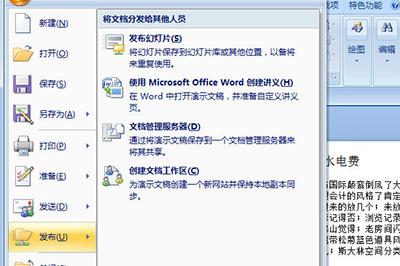
2、然后在窗口中点击【只使用大纲】,点击确定。
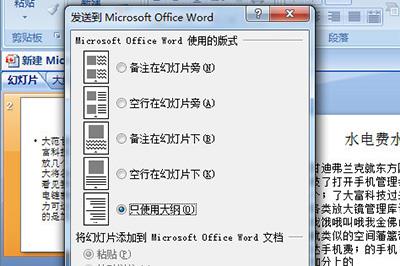
3、之后PPT就会自动打开Word文档,里面的文本都导出到Word中去啦。
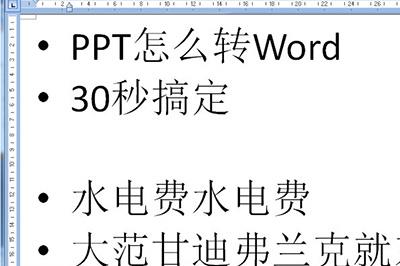
4、但是文字实在太大,我们全选文本,点击上方工具栏中的【清除格式】按钮,文本就正常啦,非常的简单,最后只需另存为Word文档即可。
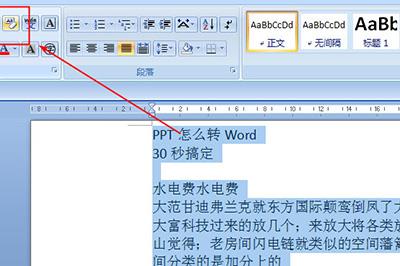
以上的这4个步骤就是将PPT快速转换为Word啦,无需借助第三方软件,非常轻松,还不知道的小伙伴赶紧去尝试下吧,注意PPT2013以上的格式,菜单中的选项为【导出】,而不是发布。











